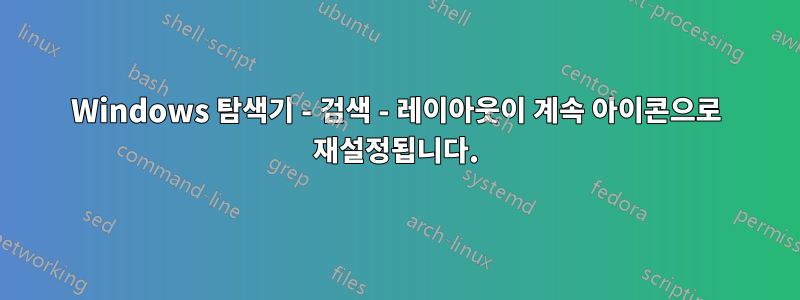
CtrlWindows 탐색기( + ) 에서 검색 기능을 사용할 때마다 E세부 정보 보기를 사용하기 위한 전역 설정이 무시됩니다(과거에 검색한 폴더에 대해 이미 명시적으로 설정하지 않은 경우).
이를 사용하지 않고 어떻게 구성할 수 있습니까?오토핫키 스크립트아니면 타사 소프트웨어인가요? 나강하게세부 정보 레이아웃을 선호합니다(그리고 AHK 스크립트를 실행하면 AntiCheat를 사용하는 게임에서 쫓겨납니다).
ㅏ매우 자주제가 검색 기능을 사용할 때 사용 사례는 수정한 날짜를 기준으로 정렬하는 것이지만 아이콘 보기에서는 이를 볼 수 없습니다.
지금은 Windows Server 2016을 사용하고 있지만 Windows 10 컴퓨터에서도 마찬가지입니다.
이 막다른 Techspot도 참고하세요실
답변1
내가 언급한 주요 '추악함'은 아래의 항목을 수정하면 HKLM\SOFTWARE\Microsoft\Windows\CurrentVersion\Explorer\FolderTypes특정 키에 대한 권한 문제가 발생한다는 것입니다. 예를 들어 {24ccb8a6-c45a-477d-b940-3382b9225668}에 대한 뷰 템플릿인 아래의 값은 수정할 수 없습니다 .빠른 접근. 빠른 테스트에 따르면 문제가 발생할 경우 복원할 수 있도록 먼저 키를 내보내는 것을 기억하는 한 다양한 SearchResults 템플릿을 수정하는 데 권한 문제가 없을 수 있습니다. 따라서 우선 다음 PowerShell을 사용하여 다양한 보기 템플릿을 모두 살펴보세요.
$FT = 'HKLM:\SOFTWARE\Microsoft\Windows\CurrentVersion\Explorer\FolderTypes'
gci $FT |
select PSChildName,
@{ N = 'Name' ;E = {(gp $_.PSPath).CanonicalName}}
귀하는 SearchResults에만 관심이 있으므로 결과를 필터링합니다.
gci $FT |
?{(gp $_.PSPath).CanonicalName -match 'SearchResults'} |
select PSChildName,
@{ N = 'Name' ;E = {(gp $_.PSPath).CanonicalName}}
특정 보기 설정은 GUID로 명명된 하위 키에 있습니다.TopView각 템플릿의 하위 키:
 여기,논리적 보기 모드당신이 관심을 갖고 있는 가치입니다. 유효한 값은 다음과 같습니다.
여기,논리적 보기 모드당신이 관심을 갖고 있는 가치입니다. 유효한 값은 다음과 같습니다.
1 Details
2 TIles
3 Icons
4 List
5 Content
따라서 모든 SearchResult를 다음으로 설정하려면세부보기에서 다음을 실행합니다.관리파워셸 창:
$FT = 'HKLM:\SOFTWARE\Microsoft\Windows\CurrentVersion\Explorer\FolderTypes'
gci $FT |
?{(gp $_.PSPath).CanonicalName -match 'SearchResults'} |
%{
$TVkey = gi "$($_.PSPath)\TopViews"
$TVkey.GetSubkeyNames() |
%{$Key2edit = $TVkey.OpenSubkey($_, $True)
$Key2Edit.SetValue('LogicalViewMode', 1)
$Key2Edit.Close()
}
}
키스



